Versi : CorelDRAW X6
Toolbox pada CorelDRAW bisa diartikan sebagai kotak perkakas yang berisi tool-tool yang berfungsi untuk membuat dan memodifikasi objek. Beberapa tool secara default terlihat pada Toolbox, tapi beberapa tool tidak terlihat. Untuk memunculkan tool yang tersembunyi kita harus klik pada panah kecil yang ada dipojok kanan bawah tool yang terlihat, dengan klik panah kecil tersebut akan terbuka atau muncul flyout yang berisi tool-tool yang tersembunyi. Flyout yang terbuka akan menampilkan sekumpulan tool CorelDraw yang berkaitan dengan toolbox yang dibuka, panah kecil pada bagian pojok kanan bawah toolbox menandakan adanya flyout pada tombol tersebut.
Toolbox pada CorelDRAW bisa diartikan sebagai kotak perkakas yang berisi tool-tool yang berfungsi untuk membuat dan memodifikasi objek. Beberapa tool secara default terlihat pada Toolbox, tapi beberapa tool tidak terlihat. Untuk memunculkan tool yang tersembunyi kita harus klik pada panah kecil yang ada dipojok kanan bawah tool yang terlihat, dengan klik panah kecil tersebut akan terbuka atau muncul flyout yang berisi tool-tool yang tersembunyi. Flyout yang terbuka akan menampilkan sekumpulan tool CorelDraw yang berkaitan dengan toolbox yang dibuka, panah kecil pada bagian pojok kanan bawah toolbox menandakan adanya flyout pada tombol tersebut.
Dibawah ini adalah Toolbox pada CorelDRAW X6 (apabila sampeyan adalah pengguna CorelDRAW versi dibawahnya mungkin ada Tool yang belum ada);
Adapun fungsi dan cara menggunakan dari tool yang ada di Toolbox sebagai berikut;
Adapun fungsi dan cara menggunakan dari tool yang ada di Toolbox sebagai berikut;
Pick tool; untuk memilih atau menyeleksi dan mengatur ukuran, memiringkan, dan memutar objek.
Lihat Selengkapnya...
Lihat Selengkapnya...
Freehand Pick tool; untuk menyeleksi objek dengan bebas. Lihat Selengkapnya...
Shape tool; untuk mengedit bentuk objek kurva. Lihat Selengkapnya...
Smudge Brush tool; untuk mengubah objek vektor dengan cara men-drag sepanjang garis luar.
Lihat Selengkapnya...
Lihat Selengkapnya...
Roughen Brush tool; untuk mengubah garis luar dari objek vektor dengan cara men-drag sepanjang garis luar. Lihat Selengkapnya...
Free Transform tool; untuk mengubah suatu objek dengan menggunakan Free rotation, angle rotation, Scale, dan Skew tool. Lihat Selengkapnya...
Smear tool, Twirl tool, Attact tool, Repel tool. Lihat Selengkapnya...
Croop tool; untuk menghilangkan area yang tidak dikehendaki.
Knife tool; untuk memotong objek.
Eraser tool; untuk menghilangkan daerah yang tidak diinginkan pada gambar.
Virtual Segment Delete tool; untuk menghapus bagian dari objek-objek diantara persimpangan.
Lihat Selengkapnya...
Lihat Selengkapnya...
Zoom tool; untuk merubah besaran level dalam tampilan/jendela kerja. Lihat Selengkapnya...
Pan tool; untuk mengontrol bagian gambar mana yang akan di gambar ulang dalam tampilan/jendela kerja. Lihat Selengkapnya...
Freehand tool; untuk menggambar garis tunggal dan kurva. Lihat Selengkapnya...
2-Point Line tool; untuk menggambar garis tunggal tanpa kurva. Lihat Selengkapnya...
Bèzier tool; untuk menggambar kurva satu bagian pada waktu yang sama. Lihat Selengkapnya...
Bèzier tool; untuk menggambar kurva satu bagian pada waktu yang sama. Lihat Selengkapnya...
Artistic Media tool; menyediakan akses pada Brush, Sprayer, Calligraphic, dan Pressure tool.
Lihat Selengkapnya...
Lihat Selengkapnya...
Pen tool; untuk menggambar kurva satu segmen pada satu waktu. Lihat Selengkapnya...
Polyline tool; untuk menggambar garis-garis dan kurva. Lihat Selengkapnya...
3 Point Curve tool; untuk menggambar suatu kurva dengan menentukan titik awal, akhir, dan titik tengah. Lihat Selengkapnya...
Smart Fill tool; untuk mewarnai objek-objek yang terlampir, tool ini dapat mewarnai isi dan garis dari objek tersebut dan objek yang telah terisi dapat dipisahkan dengan gambar dasarnya. Lihat Selengkapnya...
Smart Drawing tool; mengubah coretan-coretan tangan menjadi garis yang halus dan sempurna.
Lihat Selengkapnya...
Lihat Selengkapnya...
Rectangle tool; untuk menggambar bujur sangkar dan kotak. Lihat Selengkapnya...
3 point Rectangle tool; untuk menggambar bujur sangkar pada suatu sudut tertentu. Lihat Selengkapnya...
Ellipse tool; untuk menggambar bentuk lonjong atau lingkaran. Lihat Selengkapnya...
3 point Ellipse tool; untuk menggambar bentuk lonjong atau lingkaran pada suatu sudut tertentu.
Lihat Selengkapnya...
Lihat Selengkapnya...
Polygon tool; untuk menggambar poligon atau bintang secara simetris. Lihat Selengkapnya...
Star tool; untuk menggambar bentuk bintang yang sempurna. Lihat Selengkapnya...
Complex Star tool; untuk mengggambar bentuk bintang yang komplek atau bintang yang mempunyai banyak sisi. Lihat Selengkapnya...
Graph Paper tool; digunakan untuk menggambar sekat yang terdiri dari garis-garis serupa.
Lihat Selengkapnya...
Lihat Selengkapnya...
Spiral tool; digunakan untuk menggambar spiral. Lihat Selengkapnya...
Basic Shape tool; untuk memilih bermacam-macam bentuk, termasuk bentuk smile, halilintar, bentuk hati, dan lain-lain.
Arrow Shape tool; untuk menggambar beraneka ragam jenis bentuk panah, dan arah panah.
Flowchart Shapes tool; untuk menggambar symbol flowchart.
Banner Shapes tool; untuk menggambar bentuk yang menyerupai pita atau efek ledakan.
Callout Shapes tool; untuk membuat label dan callout.
Lihat Selengkapnya...
Lihat Selengkapnya...
Text tool; untuk menuliskan kata secara langsung pada layar sebagai paragrap atau artistik teks.
Lihat Selengkapnya...
Lihat Selengkapnya...
Table tool; untuk membuat dan meng-edit tabel. Lihat Selengkapnya...
Dimension tool terdiri dari :
Parallel Dimension; untuk membuat garis ukuran dimensi miring.
Horizontal or Vertical Dimension; untuk membuat garis ukuran dimensi horizontal dan vertikal.
Angular Dimension; untuk membuat garis ukuran segitiga atau sudut.
Segment Dimension; untuk menampilkan dimensi antara titik terakhir pada satu atau beberapa bagian.
3-Point Callout; untuk membuat garis petunjuk, yang terdiri dari tiga titik yang membentuk garis untuk petunjuk atau keterangan.
Lihat Selengkapnya...
Parallel Dimension; untuk membuat garis ukuran dimensi miring.
Horizontal or Vertical Dimension; untuk membuat garis ukuran dimensi horizontal dan vertikal.
Angular Dimension; untuk membuat garis ukuran segitiga atau sudut.
Segment Dimension; untuk menampilkan dimensi antara titik terakhir pada satu atau beberapa bagian.
3-Point Callout; untuk membuat garis petunjuk, yang terdiri dari tiga titik yang membentuk garis untuk petunjuk atau keterangan.
Lihat Selengkapnya...
Interactve Connector tool terdiri dari;
Straight-Line Connector; untuk membuat konektor lurus
Straight-Line Connector; untuk membuat konektor lurus
Right-Angle Connector; untuk membuat konektor siku-siku dengan sudut tajam
Right-Angle Round Connector; untuk membuat konektor siku-siku dengan sudut tumpul
Edit Anchor; untuk memodifikasi garis konektor.
Lihat Selengkapnya...
Right-Angle Round Connector; untuk membuat konektor siku-siku dengan sudut tumpul
Edit Anchor; untuk memodifikasi garis konektor.
Lihat Selengkapnya...
Interactive Blend tool; untuk mencampur dua objek Lihat Selengkapnya...
Interactive Contour tool; untuk membuat suatu bentuk garis luar pada suatu objek menggunakan bentuk dasarnya. Lihat Selengkapnya...
Interactive Distortion tool; untuk melakukan penyimpangan pada suatu objek, tool ini mempunyai 3 bentuk penyimpangan dasar yaitu: Push and Pull Distortion, Zipper Distortion, atau Twister Distortion.
Lihat Selengkapnya...
Lihat Selengkapnya...
Interactive Drop Shadow tool; untuk memberikan bayangan pada suatu objek. Lihat Selengkapnya...
Interactive Envelope; untuk menyimpangkan suatu objek dengan cara men-drag node.
Lihat Selengkapnya...
Lihat Selengkapnya...
Interactive Extrude; untuk membuat suatu ilusi kedalaman pada objek. Lihat Selengkapnya...
Interactive Transparency tool; untuk membuat objek menjadi transparan. Lihat Selengkapnya...
Color Eyedropper tool; untuk memilih dan menyalin fill (warna) dari suatu objek pada jendela gambar, yang disertai tampilan code HTML warna. Lihat Selengkapnya...
Attributes Eyedropper tool; untuk memilih dan menyalin properti pada objek, seperti halnya fill, ketebalan garis, ukuran, dan efek, dari suatu objek pada jendela gambar. Lihat Selengkapnya...
Paintbucket tool; tool ini muncul setelah Color Eyedropper tool atau Attributes Eyedropper tool di fungsikan.
Outline tool; Ketika kita memilih tool ini flyout akan muncul dan memberikan akses cepat ke beberapa fasilitas, seperti kotak dialog Outline Pen dan Outline Color. Lihat Selengkapnya...
Fill tool; seperti halnya Outline tool ketika kita memilih Fill tool ini flyout akan muncul dan memberikan akses cepat ke beberapa fasilitas, seperti ke kotak dialog Fill (Uniform Fill, Fontain Fill, dsb).
Lihat Selengkapnya...
Lihat Selengkapnya...
Interactive Fill tool; untuk memberi warna dengan beberapa variasi gradasi fill. Lihat Selengkapnya...
Interactive Mesh tool; untuk memberi warna gradasi fill menggunakan garis (grid) yang terdiri dari beberapa node. Lihat Selengkapnya...
Pengelola Blog
 Zainoel Arifin Isa'i
: Penulis Blog. Ketika aku tidak nongkrong di warung kopi atau menyusuri hutan atau juga mendaki gunung, aku sibuk menjadi tukang desain lepas yang bermarkas di sudut kamar belakang rumah di daerah pelosok desa terpencil lereng Gunung Arjuno.
Zainoel Arifin Isa'i
: Penulis Blog. Ketika aku tidak nongkrong di warung kopi atau menyusuri hutan atau juga mendaki gunung, aku sibuk menjadi tukang desain lepas yang bermarkas di sudut kamar belakang rumah di daerah pelosok desa terpencil lereng Gunung Arjuno.
 Machfudz Arif
: Teknisi Blog. Pekerjaan sebagai Web and Mobile App Developer yang bermarkas di Lembah Tlogo Krabyaan di sebuah dusun yang dikelilingi perbukitan nan elok dan berudara segar.
Machfudz Arif
: Teknisi Blog. Pekerjaan sebagai Web and Mobile App Developer yang bermarkas di Lembah Tlogo Krabyaan di sebuah dusun yang dikelilingi perbukitan nan elok dan berudara segar.






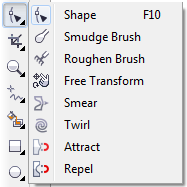

















sippp mohon dowload ya...swn ali
ReplyDeleteSip...!!!
Deletecara nimbulin bagian toolbox yang ke dellet giman yah
ReplyDeletetool-tool yang ada pada toolbox tidak bisa di hapus, meskipun sampeyan tarik keluar salah satu tool atau flyout kemudian sampeyan close, pada toolbox masih ada tool yang bersangkutan, tetapi apabila toolbox yang sampeyan close akan hilang, untuk memunculkan kembali, sampeyan klik kanan pada baris Menu bar klik pilihan Toolbox, maka akan tampil lagi...
DeleteTerima kasih bos...
DeleteSalam hangat dari Bamudar ... Berkunjung ya! :D
ReplyDeleteTutorial Photoshop dan CorelDraw
thanks:)
ReplyDeleteSip, mantap..
ReplyDeleteIzin copas buat materi pelajaran....
thanks to info nya
ReplyDeletethanks buat materinya. ijin copas mas...
ReplyDeletemas aku coba pake corelm x6, trus pas aku buka file lama yang pake font arabic kok jadi kotak-kotak, katanya minta update font trus ku tekan update eh malah fontnya jadi berantakan, kasih solusi dong !!!! mks ditunggu lho ..........
ReplyDeleteada kemungkinan missing font...
Deletetolong yang versi X6 dong,kan ada tambahan
ReplyDeleteHalaman ini sudah aku update dengan versi X6, kalau sampeyan teliti ada fitur2 tambahan yang hanya ada pada CorelDRAW X6
Deletepostingan yang bagus, membantu yang blm bisa..
ReplyDeletekalo sempat kunjungi juga saya http://resti.blog.stisitelkom.ac.id/
terimakasih...
Izin Copy yah,buat bahan materi :) Terima kasih.
ReplyDeleteIzin copy, dan thanks sangat membantu :D
ReplyDeleteMakasi gan...., info ane sngat mmbntu skli buat ane yg msh pemula , tapi tidak ada kata terlambat sblm mencoba....!!! ijin sedot gan
ReplyDeletedi persilahkan. semoga bermanfaat dan terimakasih telah berkunjung..
DeleteMakasi gan...., info ane sngat mmbntu skli buat ane yg msh pemula , tapi tidak ada kata terlambat sblm mencoba....!!! ijin sedot gan
ReplyDeleteThanks Gan, Cukup Membantu Untuk Belajar, Skalian nanya nih " Untuk Stempel, Cutting Stiker di Adobe ato corel" !!
ReplyDeletesama saja masbero...
Deletethanks, ngebantu banget buat bikin PPT
ReplyDeletethanks ngebantu bngt
ReplyDeleteYth. Mas Zainoel
ReplyDeletesy sbg pemula memakai Corel draw X4 , pakai toolbox apa jk ingin menggambar bangunan 3 dimensi seperti, Kubus, Balok, Tabung, Kerucut, Prisma , apa dgn Polygon atau Basic Shapes . jika ada 2 bangun berimpit misalnya balok dgn prisma , cara mengarsir ruang yg kosong memakai tool apa. atas perhatian mas sy ucapkan terima kasih. semoga mas tetap sukses. A. Luthfi
CorelDRAW hanya bisa membuat gambar 2D, masbro bisa menggambar seakan 3D dengan memanfaatkan menu Extrude dan permainan gradasi warna... sebagai contoh sampeyan bisa lihat disini !
Deletekalau misalkan gambar laster , semacam foto pemandangan atau motor itu bisa kita pecah warna atau tidak mas ya
ReplyDeletebisa pecah warnanya pakai warna sparasi CMYK
Deletethanks ilmunya
ReplyDeletethank's saya copy filenya
ReplyDeletethanks atas infonya
ReplyDeletebner'' membantu mksih yah
ReplyDeletemantaaappp
ReplyDeletesangat membantu untuk materi blajar, izin copaz mas, untuk tugas tik sekolah
ReplyDeleteMaachi eah infonyah, mantabh!
ReplyDeletematursuwun masbro, sangat berguna sekali. saya pemula di corel. yang ingin saya tanyakan setelah membaca dan mengerti fungsi fungsi toolbox, langkah selanjutnya sebaiknya mempelajari pada bagian yang mana.
ReplyDeletesuwun.
kita nggak usah memahami atau mempelajari apapun terlebih dahulu ....... coba cari object yang mau digambar...misalkan menggambar : Garis, kotak, segitiga, polygon, dsb...langsung praktek aja.....Nah, dari situ kita bisa berkembang.....terus aja seperti itu....alokasikan waktu setiap hari untuk menggambar memakai CorelDRAW ..disitulah proses belajar secara otomatis terjadi ...Jadi jangan kebanyakan konsep.....selamat belajar... semangART !!!!
Deletethans bro
ReplyDeleteakhirnya tugas selesai
berkat bantuan anda
terimakasih yaa :)
ReplyDeletetanya gan... kenapa setelah instal coreldraw12 menu pick tool nya tidak ada sedangkan menu menu toolbox yg lainnya ada.. trimakasih gan.....
ReplyDeleteMase bisa menampilkan dengan cara buka menu bar > Tools > Workspace > Costumization > Commands > cari icon yg namanya Pick setelah ketemu drag ke posisinya pada Toolbox
Deletemaksudnya: menu bar > Tools > Options > Workspace > Costumization > Commands > cari icon yg namanya Pick setelah ketemu drag ke posisinya pada Toolbox
DeleteWow mantab gan,. baru lihat blog se hebat ini -_^
ReplyDeletekalau line arrowhead bisa ditambah atau diganti model line nya? mohon ilmunya ya :)
ReplyDeletekalau modelnya tidak bisa diganti, hanya yang ada pada pilihan itu saja, tapi mas-nya bisa edit untuk size arrowhead tersebut...
Delete" info yang bagus.........maturnuwun "
ReplyDeleteMantaps...
ReplyDeletemakaseh bermanfaat gan
ReplyDeletesyukron manfaat banget
ReplyDeletesaya ijin mengopi beberapa kalimat dalam artikel anda untuk tugas sekolah saya. Terimakasih sekali, sangat bermanfaat. Sukses!
ReplyDeleteDi corel x4 saya knp tidak ada smear tool?klo ada posisinya dmn?bole minta tutorial cara mengukur mobil/motor utk membuat stiker di corel draw?tks mohon blsan
ReplyDeletememang gak belum ada mas... mulai ada pada CorelDRAW X6 & X7
DeleteMakasih banged om Inul atas sharenya. oh ya untuk menghilangkan popmenu Quicklaunch pada saat Qorel start gimana mas, udah tak tutup, tapi kok selalu muncul terus diawal-awal
ReplyDeletehilangkan tanda ceklist pada sudut kiri bawah...
DeleteWah kalo ada penjelasan begini jadinya mengerjakan pekerjaan desain pake corel lebih gampang, karena sudah dijelasin pake bahasa sederhana, thanks banget yah....ijin bolak balik di blog ente.
ReplyDeleteBagus tapi kurang jelas
ReplyDeletetulisan "Lihat Selengkapnya..." dibelakang penjelasan singkat merupakan link menuju ulasan yang lebih detail...
Deleteizin unduh buat tugas sekolah gan :D
ReplyDeleteTerima kasih mas banyak sekali membantu
ReplyDeleteTerimakasih banyak mas atas ilmunya
ReplyDeleteterima kasih ilmunya,,cocok buat pemula corel draw.
ReplyDeleteLengkap banget nih mas
ReplyDeleteGimana ya mas mengembalikan pic tool yg gak muncul.
ReplyDeleteUsefull banget... makasih :) :)
ReplyDeleteterimakasih mas
ReplyDeleteThanks banget infonya
ReplyDeletenice
ReplyDeletebanyak sekali artikelnya, senang belajar dengan Anda, terima kasih kang : ditunggu ya komentnya ditempat ane :
ReplyDeletewww.d35ign.blogspot.co.id
keren (Y) mampir juga disini https://www.yooonet.blogspot.com
ReplyDeleteGak ngerti
ReplyDelete2018 ada 😂😂😂😂
ReplyDeleteIzin copas n save gan yah mas
ReplyDeleteIzin copas n save yh mas
ReplyDelete